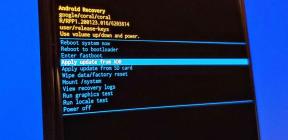Kuidas installida GSI Treble ROM rakendust Realme 3 Pro
Kohandatud Rom / / August 05, 2021
Realme 3 Pro on keskklassi eelarvesegmendi seade, mis pakub keskklassi kasutajatele häid spetsifikatsioone. Realme 3 Pro-l on 6,3-tolline IPS LCD-ekraan, mis on terav ja annab häid värve. Selle eraldusvõime on 1080 × 2340 pikslit ja PPI 409. Realme 3 Pro kuvasuhe on 19,5: 9. Kapoti all töötab see Snapdragon 710 Octa-core protsessoriga, mis on ühendatud 4GB RAM-iga. Selle aku maht on 4045 mAh koos VOOC laadimisega 3.0. Seadme sisemine mälumaht on 64 GB ja seda saab microSD abil suurendada kuni 256 GB. Samuti on ekraanil Gorilla Glass 5 kaitsega sõrmejäljesensor.
Pärast seadme spetsifikatsioonide kiiret ülevaatamist vaatame, kuidas installida GSI Treble ROM Realme 3 Pro-sse. Need, kes pole GSI Treble projektiga tuttavad,
Üldised süsteemipildid
Üldine süsteemipilt (GSI) on Android-seadmete jaoks kohandatud konfiguratsioonidega süsteemipilt. Seda peetakse puhtaks Androidi juurutamiseks koos modifitseerimata Androidi avatud lähtekoodiga projekti (AOSP) koodiga, mida saab edukalt käivitada iga Android-seadmega, milles töötab Android 8.1 või uuem versioon.GSI-sid kasutatakse VTS-i ja GTS-on-GSI testide läbiviimiseks. Android-seadme süsteemipilt asendatakse GSI-ga, mida seejärel testitakse Vendor Test Suite (VTS) ja Ühilduvustestikomplekt (CTS), et tagada seadme tarnijate liideste õige versioon Android.
Treble: GSI sisaldab täielikku tuge Android 8.0-s sisse viidud HIDL-põhistele arhitektuurimuudatustele (tuntud ka kui Treble), sealhulgas HIDL-liideste tugi. GSI-d saate kasutada igas Android-seadmes, mis kasutab HIDL-i hankija liideseid.
Praegune Android GSI projekt sisaldab järgmisi suuri erinevusi:
Versioon. Android 8.0, Android 8.1 ja Android 9 tugi.
CPU arhitektuur. Erinevate protsessori juhiste (ARM, x86 jne) ja protsessori bitise (32- või 64-bitise) tugi.
Jaotise paigutus. Saab kasutada partitsioonide paigutust süsteemi juurena või süsteemita juurena.
Sideaine liidese bituse tugi.Allikas: source.android.com
Niisiis, kui oleme saanud teavet selle kohta, mis on GSI Treble'i projekt, läheme otse artiklisse;

Kuidas installida GSI Treble ROM rakendust Realme 3 Pro
Kuid enne GSI Treble ROMi installimist Realme 3 Pro-sse peate kindlasti veenduma et teie seade on vähemalt 70% laetud ja olete varundanud kõik oma telefoni andmed ladustamine. Kui olete oma seadme alglaaduri avanud, saate otse GSI Treble ROMi jaotise installimise juurde minna. Neile, kes pole Realme 3 Pro alglaadurit avanud, järgige artiklit ja samme väga ettevaatlikult ja ärge jätke ühtegi sammu vahele, sest see kahjustaks teie tellist või jäädavalt seade.
Märge: Siit jätkake ja järgige avamise protseduuri väga hoolikalt. Soovitatav on teha oma seadmes olevate andmete varukoopia, kuna see pühib kõik teie seadmes olevad andmed. GetDroidTips ega selle artikli autor ei vastuta teie seadmele protsessi käigus tekitatud kahju eest.
Kuidas avada Realme 3 Pro alglaadur

See on alglaaduri avamiseks ametlik protsess ja meetod ning seetõttu on soovitatav järgida kõiki samme õigesti;
Kõigepealt palun lugege hoolikalt lahtiütlemist.
Kohustustest loobumine
- Pärast telefoni avamist kustutatakse kõik teie andmed! Varundamine enne jätkamist.
- Põhjalik test võib teie telefoni mõjutada ettenägematult.
- Mõni funktsioon ei pruugi kolmanda osapoole püsivara tõttu korralikult töötada, näiteks kaamera fotode tegemise funktsioon. See võib põhjustada ka seadme kahjustusi.
- Telefonis olev isiklik ja konfidentsiaalne teave võib lekkida ja turvalisus võib olla ohus.
- Põhjalik test võib muuta mõningaid süsteemi funktsioone ja takistada värskendamast süsteemi versiooni, et nautida uusimat ColorOS-i.
- Pärast avamist asendatakse Widevine L1 Widevine L3-ga.
Teiseks lugege põhjaliku testi jaoks järgmisi samme
Ettevalmistus
- Realme 3 Pro - 60% + akuga
- Üks USB-kaabel
- PC / MacBook
Alglaaduri avamiseks järgige juhiseid
Samm 1. Veenduge, et olete oma andmed varundanud. Telefoni avamine kustutab kõik teie andmed.
2. samm. Veenduge, et teie süsteemiversioon oleks ametlik ja viimane.
3. samm. Laadige alla ja installige oma telefoni avamise tööriista APK [eelmise lingiga oli probleeme, värskendan varsti uut linki]. Installige see tööriista kaudu alglaaduri avamiseks.
4. samm. Alglaaduri avamiseks järgige allpool toodud üksikasjalikke samme.
- Avatud avamise tööriist.

- Klõpsake nuppuHakake kandideerima”.
- Lugege üksikasjalikult lahtiütlus, märkige ruut ja esitage oma taotlus.

- Rakendust kontrollivad Realme serverid.
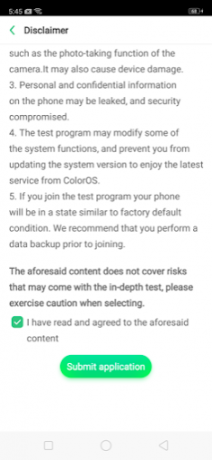
- Ligikaudu 1 tunni jooksul näitab avamise tööriista APK avamise taotluse olekut - kui see näitab avamine on edukas, jätkake järgmise sammuga.
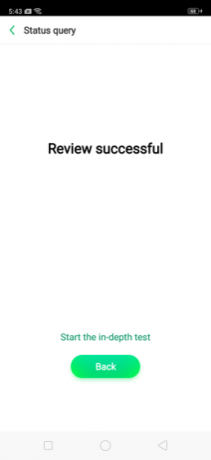
- Nüüd saate klõpsata „Alustage põhjalikku testi” ja seade taaskäivitub automaatselt. Ekraanil kuvatakse järgmine string: kiire boot_unlock_verify ok
- Laadige alla ja installige Kiirkäivitamise tööriistarvutis või MacBookis.
- Telefoni ja arvuti ühendamiseks kasutage kaablit. Kiirlaadimisrežiimis kasutage avamiseks alloleval pildil olevat insenerikäsku; Sisestage käsk: adb reboot bootloader - vajutageSisenema”Klaviatuuril.
- Sisestage käsk: kiirkäivitus vilkuv avamine
- Vajutage “Sisenema”Klaviatuuril
- Vajutage telefonis nuppu Helitugevuse suurendamine klahvAva”(Või vajutage klahvi Hääl maha klahvi, kui olete oma meelt muutnud, et validaÄrge avage alglaadurit”).

- Kui klõpsate nuppu Helitugevuse suurendamine, sisestate uue allpool näidatud liidese.

- Seejärel sisestage käskkiirkäivitamise taaskäivitamine”. Seejärel taaskäivitub telefon ja siseneb põhjalikku testrežiimi. (kõik telefonis olevad kasutajaandmed kustutatakse - soovitame enne kandideerimist andmete varundamine)
Allikas: c.realme.com
Installige GSI Treble ROM rakendusse Realme 3 Pro
Kui olete seadme alglaaduri edukalt lukustanud, saate GSI Treble ROMi installimiseks Realme 3 Pro-s järgida samme;
- Laadige alla kõik AOSP A / B koopiad.
- Seejärel laadige alla lisatud vbmeta.
- Minge alglaadurisse, sisestage kood: fastboot –disable-verity –disable-verification flash vbmeta vbmeta.img
- Välguta seda TWRP.
- Kood: kiirkäivitamise välk taastamise taastamine.img
- Sisestage taastamine alglaaduri kaudu, kasutage helitugevuse klahve ja toitenupp valimiseks.
- Pühkige Dalvik, süsteem, andmed ja vahemälu.
- Eemaldage .img allalaaditud AOSP-failist * .xz & * adb push * .img / external_sd või mis iganes kataloogist.
- Leidke ekstraktitud fail ja installige see TWRP kaudu. Taaskäivitage süsteem.
Allikas: Xda arendaja
Six Sigma ja Google'i sertifitseeritud digitaalturundaja, kes töötas tipp-MNC analüütikuna. Tehnoloogia- ja autohuviline, kellele meeldib kirjutada, kitarri mängida, reisida, rattaga sõita ja lõõgastuda. Ettevõtja ja blogija.